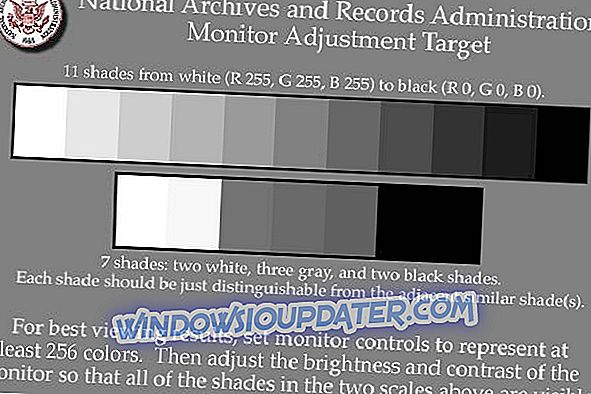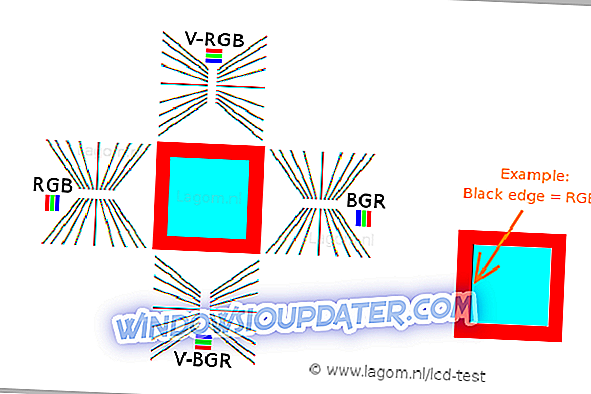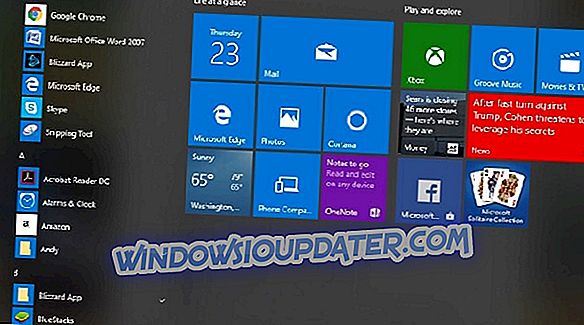Jika paparan anda kelihatan sedikit, tidak semestinya terlalu terang atau terlalu redup, tetapi mungkin dengan beberapa warna tidak tepat seperti yang seharusnya, maka anda boleh menyesuaikannya dengan perisian penentukuran warna paparan yang betul. Anda boleh menentukur paparan anda dengan colorimeter juga.
Peranti ini juga dipanggil pengukur warna, dan anda perlu melekat di depan skrin anda untuk menentukurkan warna. Tetapi jika anda tidak memiliki mesin sedemikian, anda boleh dengan cekap menggunakan alat penentukuran warna, dan kami mengambil lima alat terbaik untuk menentukur warna paparan anda.
- 1
Calibrize

Alat ini tidak akan melakukan apa-apa untuk tetapan paparan anda yang lain, tetapi ia akan dapat mengkalibrasi warna monitor sistem anda. Ini adalah perisian percuma yang menyesuaikan warna monitor anda dalam tiga langkah yang sangat mudah. Ia dapat memberi sistem anda profil warna yang boleh dipercayai, dan ia juga mengekalkan kesetiaan warna di seluruh sistem anda.
Lihat ciri terbaik yang disertakan dalam program ini:
- Calibrize berfungsi dengan cepat, tepat dan cekap walaupun anda tidak tahu apa-apa mengenai menentukur skrin anda.
- Ini akan berfungsi dengan baik untuk monitor CRT, monitor LCD, dan rasuk juga.
- Alat ini dapat membaca data warna dari monitor.
- Calibrize menghasilkan profil pemantau ICC.
- Ia memasang profil ke dalam folder sistem yang sesuai.
- Alat ini dapat memuat satu set nilai laras ke dalam jadual carian kad video anda.
- Calibrize juga menyediakan maklumat latar belakang mengenai keseluruhan proses.
- Ia boleh bekerjasama dengan perisian grafis lain dengan sempurna.
Anda boleh menyemak lebih banyak ciri perisian ini dan dapatkan Calibrize dari laman web rasmi.
- JUGA BACA: 5 terbaik monitor Samsung murah untuk dibeli pada tahun 2018
- 2
QuickGamma

QuickGamma adalah program utiliti kecil yang dapat mengkalibrasi monitor tanpa harus membeli semua jenis alat perkakasan mahal.
Anda boleh menyemak ciri terbaik yang disertakan dalam alat ini di bawah:
- QuickGamma adalah percuma untuk kegunaan peribadi, dan ia serasi dengan Windows 7 dan seterusnya.
- Apabila anda memuat turun program, anda akan mendapat QuickGamma.exe, fail bantuan yang dipanggil QuickGamma.chm dan fail bantuan yang boleh dicetak serta dipanggil QuickGamma .pdf.
- Ini adalah percuma untuk kegunaan peribadi.
Windows 7 termasuk wizard penentukuran visual yang boleh digunakan untuk penentukuran paparan, tetapi imej yang digunakan untuk penentukuran optik tidak sesuai untuk tugas tersebut. Di sinilah QuickGamma masuk ke dalam gambar.
Alat ini dilengkapi dengan imej gamma Norman Koren yang sangat baik, dan kini ia mewujudkan profil monitor dengan tag vcgt yang merangkumi data LUT. Profil dipasang secara automatik, dan ciri Penentukuran Paparan Windows 7 didayakan secara automatik.
Lihat lebih banyak lagi kemunculan QuickGamma dan dapatkan alat ini dari laman web rasmi.
- JUGA BACA: Betulkan: Paparan tidak berfungsi selepas Windows 10 Fall Pembuat Pencipta
- 3
W4ZT
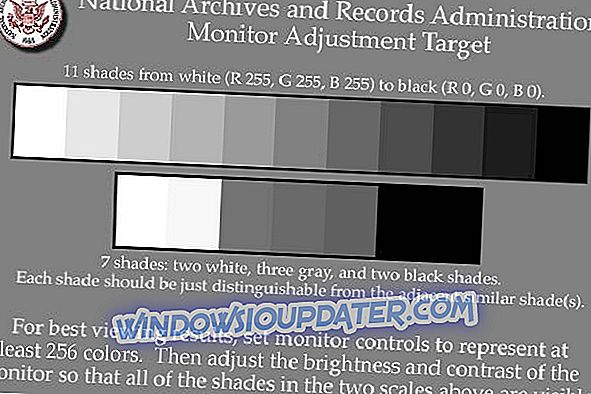
Dengan alat ini, anda akan dapat menyemak respons monitor anda dan mengubah pelarasan untuk mendapatkan penentukuran yang sempurna. Anda perlu membuat skrin anda cukup lebar untuk melihat kedua anak panah pada baris yang dipaparkan pada halaman pertama program ini.
Lihatlah ciri-ciri yang paling penting termasuk dalam alat penentukuran warna ini:
- Anda akan mendapat beberapa pilihan untuk menentukur warna dari monitor anda.
- Jumlah minimum warna yang diterima harus 256.
- Anda juga akan dapat menyesuaikan gamma, kecerahan, dan kontras monitor anda juga.
- Sasaran Pelarasan Monitor boleh digunakan untuk menilai sama ada monitor anda disesuaikan untuk tontonan terbaik atau tidak.
Sasaran pelarasan Monitor direka untuk membolehkan pengguna komputer menyesuaikan kontras dan kecerahan monitor komputer mereka supaya imej grafik, seperti gambar dan imbasan, peta, dokumen teks akan kelihatan lebih baik.
Anda boleh menyemak lebih banyak ciri yang dibungkus dalam alat ini dan anda boleh mendapat manfaat daripada W4ZT untuk menentukur monitor anda.
- JUGA BACA: Betulkan: Skrin menjadi pixelated selepas kemas kini Windows
- 4
CalMAN ColorMatch

CalMAN ColorMatch adalah alat penentukuran warna percuma yang dapat menyediakan ujian lulus atau ujian cepat dan mudah untuk mana-mana monitor atau paparan yang dilengkapi dengan pelbagai standard warna dan standard gamma yang biasa digunakan. Perisian penentukuran warna ini memerlukan warna untuk menjalankan semua ujian dengan betul.
Lihat ciri terbaik perisian ini:
- Anda akan mendapat faedah daripada ralat baki grayscale / putih purata dan maksimum.
- CalMAN ColorMatch mampu plot semua data pada satu halaman komprehensif tunggal, dan hanya akan mengambil masa kira-kira tiga hingga lima minit.
- Semasa proses itu, lebih daripada 100 perubahan corak dibuat oleh program secara automatik, dan beratus-ratus nilai warna kritikal dicampurkan dengan hanya menekan satu butang.
CalMAN ColorMatch adalah program percuma SpectraCal untuk menguji ketepatan monitor, dan ia akan memberi anda lapan minit mudah atau ujian fail prestasi warna monitor rujukan memberitahu pengguna kapan dan jika monitor mereka perlu ditentukur.
Anda boleh menyemak lebih banyak ciri program ini di laman web rasmi SpectraCal.
- 5
Monitor LCD Lagom
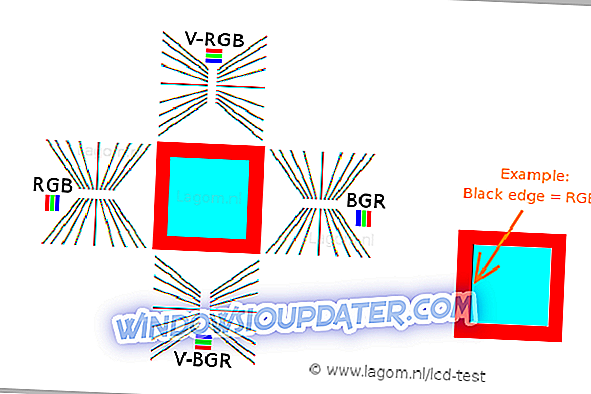
Alat uji monitor LCD Lagom menyediakan gambar ujian dalam talian yang boleh anda gunakan untuk dengan mudah menyesuaikan tetapan monitor anda untuk mendapatkan kualiti gambar yang terbaik. Terdapat juga beberapa gambar ujian tambahan yang akan dapat membantu anda menilai kualiti imej monitor.
Lihatlah ciri-ciri yang lebih hebat yang dikemas dalam alat ini untuk mengawasi penentukuran:
- Anda boleh melihat imej yang dipaparkan di halaman web dan anda juga boleh meletakkannya pada batang USB untuk mencubanya di komputer anda.
- Halaman ujian lebih mendedahkan mengenai kekurangan monitor daripada gambar biasa.
- Dengan imej pertama, anda akan dapat mengkalibrasi monitor anda dengan melaraskan tetapan kontras, kecerahan, ketajaman, dan gamma untuk monitor anda.
Jika anda mempunyai apa-apa jenis sistem pengurusan warna yang aktif dalam OS atau kad video anda, disarankan agar anda melumpuhkannya terlebih dahulu sebelum menggunakan alat ini. Anda perlu terlebih dahulu membuat penyesuaian pada tetapan monitor untuk membiarkan paparan anda bersikap dekat dengan gambar ideal anda yang anda fikirkan. Hanya dengan itu, ia disyorkan untuk menggunakan alat pengurusan warna untuk mengimbangi sebarang masalah kecil.
Anda boleh menyemak lebih banyak ciri yang disertakan dalam Monitor LCD Lagom dan cuba alat ini dengan memuat turunnya dari laman web rasmi.
Ini adalah lima alat terbaik untuk penentukuran warna monitor anda yang boleh anda temui dalam talian hari ini. Menentukur monitor anda adalah langkah yang biasanya orang lupa untuk mengambil atau mereka mengabaikannya.
Menentukur monitor anda akan memastikan warna anda dipaparkan dengan betul dan tepat dan bahawa ia juga ditetapkan secara konsisten merentas setiap paparan dan walaupun anda mencetaknya.
Alat penentukuran warna untuk monitor anda adalah sangat penting kerana mereka akan mendapat paparan anda sebagai dekat dengan perkara sebenar yang mungkin.
Semak semua lima alat ini dan pergi ke laman web rasmi mereka di mana anda dapat melihat dan menganalisis semua set ciri mereka dan selepas itu, pastikan untuk memilih yang terbaik untuk keperluan penentukuran warna anda.